SVERWEIS in Excel: Erklärung, Anwendung & Beispiele
Suchen Sie nach einer effizienten Methode, um Daten in Excel zu finden und zu verknüpfen? Der SVERWEIS (VLOOKUP im Englischen) ist die Antwort. Diese Funktion ist ein unverzichtbares Werkzeug für jeden Excel-Anwender, vom Anfänger bis zum Profi. Dieser Artikel bietet Ihnen eine umfassende Erklärung des SVERWEIS, von den Grundlagen bis zu fortgeschrittenen Anwendungen.
Die SVERWEIS-Funktion ermöglicht es Ihnen, Werte in einer Tabelle anhand eines Suchkriteriums zu finden und zugehörige Informationen aus einer anderen Spalte zurückzugeben. Stellen Sie sich vor, Sie haben eine riesige Produktdatenbank und möchten den Preis eines bestimmten Artikels anhand seiner Produktnummer finden. Der SVERWEIS macht diese Aufgabe zum Kinderspiel.
Der Name "SVERWEIS" steht für "Senkrechter Verweis". Die Funktion sucht senkrecht in der ersten Spalte einer Tabelle nach dem angegebenen Suchkriterium. Sobald das Kriterium gefunden ist, gibt die Funktion den Wert aus der entsprechenden Zeile und der angegebenen Spalte zurück.
Der SVERWEIS ist seit langem ein fester Bestandteil von Excel und hat sich im Laufe der Jahre zu einer der am häufigsten verwendeten Funktionen entwickelt. Seine Vielseitigkeit und Leistungsfähigkeit machen ihn zu einem unverzichtbaren Werkzeug für Datenanalyse, Berichterstellung und viele andere Aufgaben.
Trotz seiner Nützlichkeit kann der SVERWEIS für Anfänger manchmal verwirrend sein. Dieser Artikel soll Ihnen helfen, die Funktionsweise des SVERWEIS zu verstehen und ihn effektiv in Ihren eigenen Excel-Projekten einzusetzen. Wir werden die Syntax der Funktion im Detail erläutern und zahlreiche Beispiele präsentieren, die Ihnen helfen, die verschiedenen Anwendungsmöglichkeiten des SVERWEIS zu verstehen.
Die SVERWEIS-Funktion hat die folgende Syntax: SVERWEIS(Suchkriterium; Tabelle; Spaltenindex; [Bereich_Verweis]). Das Suchkriterium ist der Wert, nach dem Sie suchen. Die Tabelle ist der Bereich, in dem Sie suchen. Der Spaltenindex gibt an, aus welcher Spalte der Tabelle der Wert zurückgegeben werden soll. Bereich_Verweis ist optional und bestimmt, ob eine genaue oder ungefähre Übereinstimmung gesucht werden soll.
Beispiel: Sie haben eine Tabelle mit Produktnummern (Spalte A) und Preisen (Spalte B). Sie möchten den Preis für die Produktnummer "12345" finden. Die Formel lautet: =SVERWEIS("12345";A:B;2;FALSCH). Dies sucht nach "12345" in Spalte A und gibt den entsprechenden Preis aus Spalte B zurück. "FALSCH" sorgt für eine genaue Übereinstimmung.
Vorteile des SVERWEIS:
1. Automatisierung: Automatisieren Sie Datensuche und -abruf. Beispiel: Automatische Preisausgabe basierend auf Produktcodes.
2. Zeitersparnis: Schneller Zugriff auf Informationen, ohne manuelles Suchen. Beispiel: Schnelle Suche nach Kundendaten anhand der Kundennummer.
3. Fehlerreduzierung: Minimiert manuelle Fehler beim Kopieren und Einfügen von Daten. Beispiel: Vermeidung von Fehlern bei der Zuordnung von Produktbeschreibungen.
Schritt-für-Schritt-Anleitung:
1. Identifizieren Sie den Suchwert.
2. Definieren Sie den Tabellenbereich.
3. Bestimmen Sie den Spaltenindex.
4. Wählen Sie zwischen genauer (FALSCH) und ungefährer (WAHR) Übereinstimmung.
5. Geben Sie die Formel ein.
Vor- und Nachteile von SVERWEIS
| Vorteile | Nachteile |
|---|---|
| Effiziente Datensuche | Nur die erste Übereinstimmung wird gefunden |
| Einfache Anwendung für einfache Suchen | Kann bei großen Datenmengen langsam sein |
| Automatisierbarkeit | Suchspalte muss die erste Spalte der Tabelle sein |
Häufig gestellte Fragen (FAQs):
1. Was ist der Unterschied zwischen WAHR und FALSCH im Bereich_Verweis? - WAHR findet ungefähre Übereinstimmungen, FALSCH findet genaue Übereinstimmungen.
2. Was passiert, wenn der Suchwert nicht gefunden wird? - Die Formel gibt #NV zurück.
3. Kann ich SVERWEIS mit mehreren Suchkriterien verwenden? - Ja, durch Kombination mit anderen Funktionen wie INDEX und VERGLEICH.
4. Wie kann ich den Fehler #NV vermeiden? - Stellen Sie sicher, dass der Suchwert in der Suchspalte vorhanden ist.
5. Kann SVERWEIS nach links suchen? - Nein, SVERWEIS sucht nur nach rechts. Verwenden Sie stattdessen INDEX und VERGLEICH.
6. Was ist der Unterschied zwischen SVERWEIS und WVERWEIS? - SVERWEIS sucht senkrecht, WVERWEIS waagerecht.
7. Kann ich SVERWEIS in anderen Programmen als Excel verwenden? - Ähnliche Funktionen existieren in anderen Tabellenkalkulationsprogrammen, aber die Syntax kann variieren.
8. Wo finde ich weitere Informationen zu SVERWEIS? - Online-Ressourcen, Excel-Hilfe, Fachbücher.
Tipps und Tricks: Verwenden Sie die Funktion NAMENVERWEIS, um Tabellenbereiche zu benennen und die Lesbarkeit Ihrer Formeln zu verbessern.
Der SVERWEIS ist eine leistungsstarke Funktion, die die Datenanalyse und -verarbeitung in Excel erheblich vereinfacht. Er ermöglicht die effiziente Suche und Verknüpfung von Daten und spart Zeit und Mühe. Die Beherrschung des SVERWEIS ist ein wichtiger Schritt, um Ihre Excel-Kenntnisse zu erweitern und Ihre Produktivität zu steigern. Beginnen Sie noch heute mit der Anwendung des SVERWEIS und entdecken Sie die vielfältigen Möglichkeiten dieser unverzichtbaren Funktion! Durch die richtige Anwendung der hier beschriebenen Tipps, Tricks und Beispiele können Sie die Effizienz Ihrer Arbeit in Excel deutlich steigern und komplexe Datenanalysen mühelos durchführen. Investieren Sie Zeit in das Verständnis und die Anwendung des SVERWEIS, es wird sich langfristig auszahlen.
Lego architecture new york city skyline baukasten entdecken
Personaldienstleister ihr weg zum traumjob
Ich wunsche einen schonen tag mehr als nur ein satz

How To Use Vlookup And Sum Together | Solidarios Con Garzon

How To Do Vlookup In Power Bi Query | Solidarios Con Garzon

How To Add If Na To Vlookup | Solidarios Con Garzon

Mastering the VLOOKUP Formula in Excel | Solidarios Con Garzon

How To Use Vlookup In Power Bi Query | Solidarios Con Garzon

How To Put Vlookup In Power Query | Solidarios Con Garzon

Can You Put A Vlookup In An If Statement | Solidarios Con Garzon

Excel Vlookup Multiple Criteria From Another Sheet | Solidarios Con Garzon

How To Use A Vlookup In An If Statement | Solidarios Con Garzon

How To Write A Vlookup With An If Statement | Solidarios Con Garzon

Can We Use Vlookup In Power Query | Solidarios Con Garzon
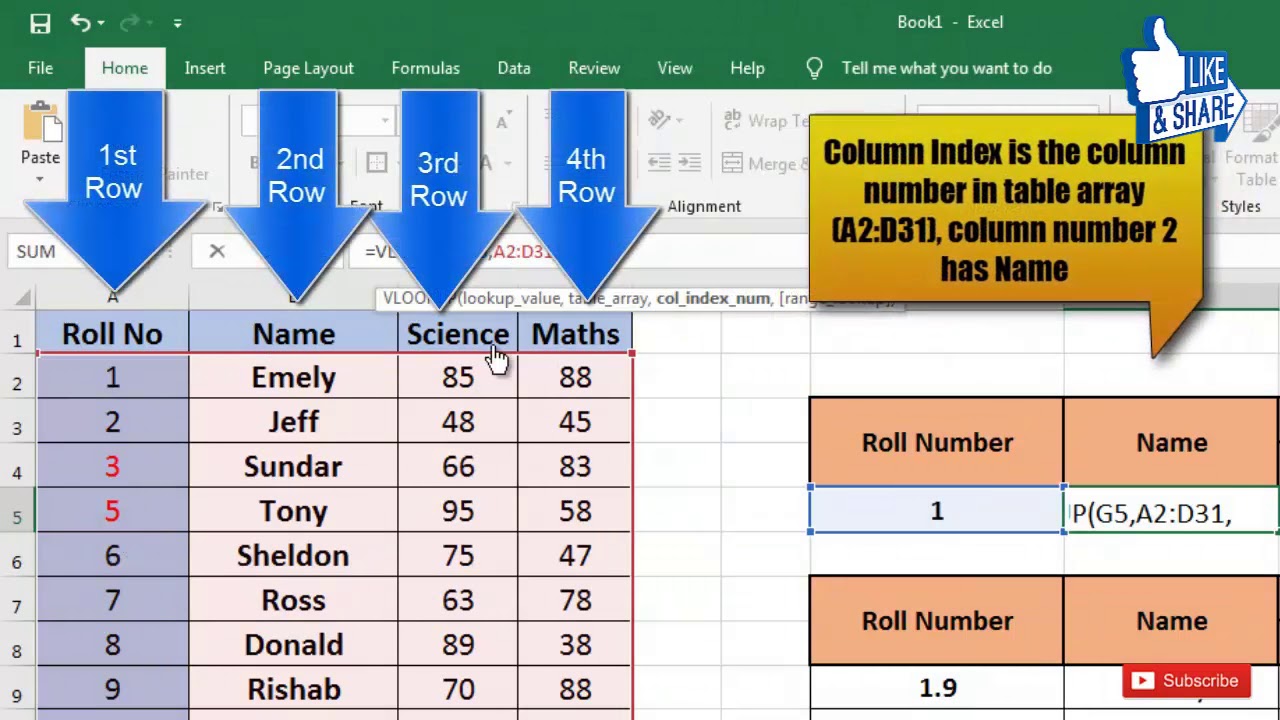
Vlookup Step By Step Guide | Solidarios Con Garzon

Vlookup In Userform Excel Shortcuts Excel Tutorials Computer Basics | Solidarios Con Garzon

Vlookup For Many Rows at Whitney Smith blog | Solidarios Con Garzon

A Comprehensive Guide to VLOOKUP Formula PDF | Solidarios Con Garzon